알캡처는 컴퓨터 화면에서 내가 원하는 부분을 이미지화(사진) 후 저장시켜주는겁니다 흔히 캡쳐한다 이렇게 표현을 하는데요 이와 비슷한걸 찾아보면 몇가지들이 나옵니다만 기능들은 거의 비슷합니다 특별히 좋은부분이 있는건 아닙니다 왜냐하면 캡쳐기능이야 다 거기서 거기이기 때문인데요 대신 사용상 편의가 얼마나 좋은가를 따지면 알캡쳐 무료 다운로드를 충분히 할만합니다 알캡쳐 사용법을 숙지하는데 그만큼 쉽고 또 사용하기가 매우 쉽습니다.
알캡쳐 설치 또한 어렵지 않게 하실 수 있으니 제가 설명한 순서대로만 하신다면 누구나 가능하며 캡쳐 하는것 또한 식은죽먹기 보다 쉽다는걸 아실겁니다.
알캡처 사용법 설명

알캡쳐 실행창을 띄운 화면입니다 보시면 6가지 타입의 기능들이 있는걸 볼 수 있습니다 비슷한거 아닌가 하고 생각하실 수도 있으나 조금씩 다릅니다.
① 직접지정 - 내가 하고자 하는 화면에 마우스로 지정하여 캡쳐하는걸 뜻합니다
② 창캡쳐 - 내컴퓨터창, 윈도우창, 인터넷 창 등 이러한 창 전체를 캡쳐해줍니다
③ 단위영역 - 말로 설명하기 애매한데 간단히 말하자면 윈도우 화면에서 `작업표시줄` `바탕화면` 이렇게 구분되어 단위부분을 캡처하는 기능입니다
④ 전체화면 - 우리가 화면으로 보는 화면 전체를 캡처합니다
⑤ 스크롤 - 네이버 첫페이지를 보면 아래로 스크롤 해야 다 볼 수 있듯이 위에서 부터 아래까지 모든걸 다 캡처가 됩니다
⑥ 지정사이즈 - 사각형으로 가로×세로 크기를 잰 후 캡처하는것으로 사용빈도는 낮은 편입니다
위의 여섯가지 중 스크롤 캡쳐기능 때문에 알캡쳐를 사용하는 분들도 적지 않습니다 이게 어떤것이냐 하면 말로 설명하기 보단 직접 보시면 바로 이해가 될겁니다.

이것이 바로 스크롤캡쳐의 의미입니다 단박에 무슨 말인지 아시겠지요? 몇년전까지만 하더라도 이 기능을 사용할 수 있는게 많이 없었지만 이제는 기본기능이 되었습니다.
알캡쳐 다운로드 이렇게 하면 성공

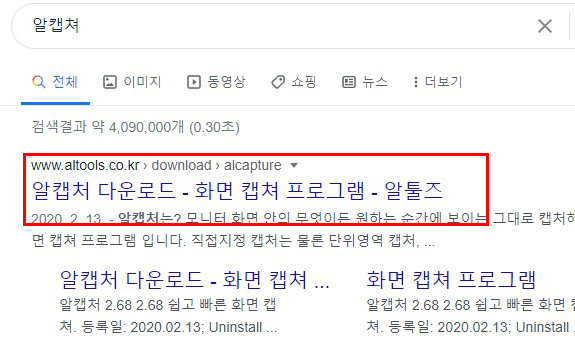
어디에서 받는게 좋을까요? 이렇게 묻는 분들이 계십니다 나름대로 찾아보면 여기저기 받을곳은 있긴 합니다만 좀 더 안전하게 받으실려면 공식홈페이지에서 받는걸 권합니다 찾아가는 방법은 이와 같이 하시면 됩니다.

알캡처 다운로드는 현재 2.68버전으로 최신 상태입니다 등록인 2월달로 윈도우 운영체제를 모두 지원하고 있습니다 따로 봐야 할 부분은 없으니 그냥 참조만 하심 됩니다 이제 다운 받아볼까요? 설치하기를 누르면 받아집니다.
알캡쳐 설치 누구나 쉽다

어려울 것이 하나도 없습니다 다운 받은 파일 더블클릭해서 실행하여 주면 설치 파일을 준비 중입니다, 잠시만 기다려 주세요라는 메세지가 나옵니다 말 그대로 조금만 기다려줍니다.


라이센스 계약에 대한 부분인데 이건 퍼스널사용자라면 굳이 읽지 않아도 상관없는 내용입니다 그러니 그냥 동의 하시면 다음 화면으로 넘어갑니다.
바로 설치시작을 해주면 되나.. 아래에 보시면 `알집 추가 설치` 라는 부분이 있습니다 사용하시는 분에 따라 다르게 나올 수도 있으나 어찌되었든 체크되어 있는걸 그대로 두느냐 아니면 해제하느냐는 본인이 판단하시면 됩니다.

아래 부분을 보시기 바랍니다 제휴와 검색엔진 변경에 대한 것으로 그냥 두어도 사용하는덴 전혀 상관없는 부분이니 난 사용안할래 라고 생각하신다면 해제하여 주시면 됩니다.


현재 인스톨 중이라는 화면과 함께 다음 단계가 마지막입니다 확인 누르시면 알캡쳐가 자동으로 띄워지게 될것입니다 그리곤 위에 설명한 방법대로 하시기 바랍니다.
환경설정 변경하기

알캡쳐에서 키보드에서 f4를 누르면 기본설정 부분이 나타납니다 windows 시작 시 자동 실행이라는 부분이 있는데 이건 윈도우를 부팅하면 내가 실행하지 않아도 알아서 되는것이기 때문에 원하지 않으시다면 해제를 하세요.

캡쳐 후 이미지로 저장되는 확장자 파일 포맷을 변경해주는것도 잊지 말아야 합니다 기본이 png로 되어 있는데 이걸 jpg로 바꾸시기 바랍니다 그냥 두어도 무관하나 많이 사용하는 확장자를 사용하는게 낫습니다.
또 하나 중요한 부분은 저장위치를 변경하는 것입니다 ... 이렇게 되어 있는 부분을 눌러 본인이 저장하고픈 위치를 지정하여 주면 캡처하시면 지정한 곳에 저장이 됩니다.



